ŚČćśģĶśó∂ťóīśúČšł™šļļŤĮīŤģ©śąĎŚÜôŚÜô Caddy WebDAVśŹíšĽ∂ÁöĄśēôÁ®čÔľĆÁĄ∂ŤÄĆśąĎťÉĹś≤°Śź¨ŤŅáŤŅôÁé©śĄŹÔľĆÁ†ĒÁ©∂šļÜšłÄšłčŤŅėśúČÁāĻśĄŹśÄĚ„Äā
ÁģÄŚćēšĽčÁĽć
WebDAV śėĮ šłÄÁßćŚüļšļ鬆HTTP¬†1.1ŚćŹŤģģÁöĄťÄöšŅ°ŚćŹŤģģ„ÄāŚģɜȩŚĪēšļÜHTTP 1.1Ծƌú®GET„ÄĀPOST„ÄĀHEADÁ≠Ȍᆚł™HTTPś†áŚáÜśĖĻś≥ēšĽ•Ś§Ėś∑ĽŚä†šļÜšłÄšļõśĖįÁöĄśĖĻś≥ēԾƚĹŅŚļĒÁĒ®Á®čŚļŹŚŹĮŚĮĻWeb ServerÁõīśé•ŤĮĽŚÜô„ÄĀťáćŚĎĹŚźćÁ≠ČśďćšĹúÔľĆÁõłŚĹďšļ隳Ěł™ÁģÄŚćēÁöĄÁĹĎÁõėŚäüŤÉĹ„Äā
šłÄšļõŤĹĮšĽ∂śĒĮśĆĀ WebDAV ԾƌŹĮšĽ•Áõīśé•śääśüźšļõśĖᚼ∂śĒĺŚú® WebDAV śúćŚä°Śô®ŚÜÖśąĖŤÄÖšĽé WebDAV śúćŚä°Śô®ŚÜÖŤĮĽŚŹĖśĖᚼ∂ԾƍÄĆšĽäŚ§©śąĎŚįĪśĚ•šĽčÁĽćšłÄšłčŚįÜ WebDAV śúćŚä°Śô®śė†ŚįĄśąź Windows ÁöĄÁĹĎÁĽúť©ĪŚä®Śô®ÔľąÁĹĎÁĽúÁ°¨Áõė/ÁĹĎÁõėÔľČԾƌÖ∂šĽĖÁ≥ĽÁĽüšĻüśĒĮśĆĀŤŅôÁßćśďćšĹúԾƚĹÜśėĮśąĎś≤°śúČÁõłŚļĒÁ≥ĽÁĽüśČÄšĽ•ŚŹ™šĽčÁĽć Windows Á≥ĽÁĽü„Äā
Áé©ś≥ēÁöĄŤĮĚԾƜĮĒŚ¶āšĹ†ÁöĄśúćŚä°Śô®šłäťĚĘŚģČŤ£ÖÁöĄśúČ Aria2 šĻčÁĪĽÁöĄBTšłčŤĹĹŤĹĮšĽ∂ԾƝā£šĻąŚŹĮšĽ•Áõīśé•śää BTšłčŤĹĹśĖᚼ∂Ś§Ļśė†ŚįĄŚąį Windowsśú¨ŚúįԾƍŅôś†∑ÁöĄŤĮĚ BTśĖᚼ∂ šłčŤĹĹŚźéÔľĆÁõīśé•ŚįĪŤÉĹŤĮĽŚŹĖśąĖŤÄÖśí≠śĒĺšļÜԾƌĹďÁĄ∂šľ†ŤĺďťÄüŚļ¶ŚŹĖŚÜ≥šļéšĹ†šłéśúćŚä°Śô®šĻčťóīÁöĄŤŅěśé•ťÄüŚļ¶„Äā
ŚĺąŚ§öHTTPśúćŚä°Á®čŚļŹťÉĹśĒĮśĆĀ WebDAVԾƜĮĒŚ¶āNginx ԾƍÄĆśąĎšĽ¨ÁĒ®śõīÁģÄŚćēÁöĄśĖĻŚľŹŚéĽŚąõŚĽļ WebDAV śúćŚä°„Äā
ŚģČŤ£Ö Caddy(ŚąõŚĽļ WebDAV śúćŚä°)
Ś¶āśěúšĹ†Ť¶ĀŚźĆśó∂ŚģČŤ£ÖŚ§öšł™ Caddy śŹíšĽ∂ԾƝā£šĻąŤĮ∑šŅģśĒĻšłčťĚĘÁöĄŚĎĹšĽ§ś†ľŚľŹšłļÔľöbash caddy_install.sh install http.webdav,xxx,xxxÔľąťÄóŚŹ∑ŚąÜťöĒŚ§öšł™śŹíšĽ∂ŚźćÁßįԾȄÄā
wget -N --no-check-certificate https://raw.githubusercontent.com/ToyoDAdoubiBackup/doubi/master/caddy_install.sh && chmod +x caddy_install.sh && bash caddy_install.sh install http.webdav
ŚģČŤ£ÖCaddyśąźŚäüŚźéÔľĆÁĽßÁĽ≠śĖįŚĽļšłÄšł™ÁĒ®šļéšĹŅÁĒ®ÁöĄŤôöśčüšłĽśúļśĖᚼ∂Ś§ĻԾƚĺ茶ā fileÔľąŚŹĮšĽ•Ťá™Ś∑ĪśĒĻÔľČÔľö
mkdir /usr/local/caddy/www mkdir /usr/local/caddy/www/file # ŤŅôšł™śĖᚼ∂Ś§ĻŚįĪśėĮšĹ†Ť¶Āśė†ŚįĄŚąįśú¨ŚúįÁĒĶŤĄĎÁöĄśĖᚼ∂Ś§ĻԾƚņŚŹĮšĽ•ŚąõŚĽļšłÄšł™śĖįÁöĄÔľĆśąĖŤÄÖŤ∑≥ŤŅáŤĮ•ś≠•ť™§Áõīśé•šĹŅÁĒ®ŚÖ∂šĽĖśĖᚼ∂Ś§Ļ„Äā
ťÖćÁĹģ Caddy(ťÖćÁĹģ WebDAV śúćŚä°)
ť¶ĖŚÖąÔľĆśąĎšĽ¨ŚÖąŤģ≤šłÄšłčÔľĆWebDAVśČ©ŚĪēŚźĄšł™ŚŹāśēįÔľąWebDAVśŹíšĽ∂ŚģėśĖĻŤĮīśėéԾȄÄā
webdav [url] {
scope path
modify [true|false]
allow path
allow_r regex
block path
block_r regex
}
- url śėĮŤ¶ĀŤģĺÁĹģÁöĄÁĹĎÁęôURL„ÄāťĽėŤģ§śėĮ
/(śĮĒŚ¶ā/doubiťā£šĻąŤģŅťóģŚúįŚĚÄŚįĪśėĮhttp://xxxx.xxx/doubi)„Äā - scope śėĮŤ¶ĀśĶŹŤßąÁöĄśúćŚä°Śô®śĖᚼ∂ÁõģŚĹēŤ∑ĮŚĺĄÔľĆŚŹĮšĽ•šĹŅÁõłŚĮĻśąĖÁĽĚŚĮĻŤ∑ĮŚĺĄ„ÄāťĽėŤģ§śėĮ
./¬†„Äā - modify¬†Ť°®Á§ļśėĮŚź¶ŚÖĀŤģłÁľĖŤĺĎ/šŅģśĒĻśĖᚼ∂. ťĽėŤģ§šłļŚÖĀŤģł¬†
true„Äā - allow¬†ŚíƬ†block¬†ÁĒ®šļéŚÖĀŤģłśąĖśčíÁĽĚŤģŅťóģśĆáŚģöśĖᚼ∂śąĖÁõģŚĹēԾƌŹĮšĽ•śėĮÁõłŚĮĻŤ∑ĮŚĺĄ„ÄāŚŹĮšĽ•šĹŅÁĒ®¬†
dotfiles¬†śĚ•ŚÖĀŤģłśąĖśčíÁĽĚšĽ• . (ÁāĻ)ŚľÄŚ§īÁöĄśĮŹšł™śĖᚼ∂ÁöĄŤģŅťóģśĚÉťôźÔľąšĽ• . ŚľÄŚ§īÁöĄśĖᚼ∂ŚĺÄŚĺÄťÉĹśėĮťöźŤóŹśĖᚼ∂ԾȄÄā - allow_r¬†ŚíƬ†block_r¬†śėĮšłäťĚĘťÄČť°ĻÁöĄŚŹėšĹďԾƌĆļŚąęśėĮŚŹĮšĽ•šĹŅÁĒ®ś≠£ŚąôŤ°®Ťĺ匾Ź„Äā
ťÖćÁĹģÁ§ļšĺč
šĽ•šłčÁ§ļšĺčšł≠ԾƍôöśčüšłĽśúļśĖᚼ∂Ś§ĻšłļÔľö/usr/local/caddy/www/fileԾƝÖćÁĹģśó∂ŤĮ∑Ťá™Ť°Ćś†ĻśćģťúÄśĪāšŅģśĒĻ„Äā
Á§ļšĺčŚüüŚźćšłļÔľötoyoo.pw¬†(ś≥®śĄŹšŅģśĒĻ)„Äā
Á§ļšĺčÁĒ®śą∑ŚźćšłļÔľöadmin¬†(ś≥®śĄŹšŅģśĒĻ)„Äā
Á§ļšĺčŚĮÜÁ†ĀšłļÔľöpassword (ś≥®śĄŹšŅģśĒĻ)„Äā
ś≥®śĄŹÔľöšĽ•šłčÁ§ļšĺčšł≠ťÉĹśėĮÁĒ®ÁöĄś†áŚáÜÁęĮŚŹ£ HTTP(80) HTTPS(443) ÔľĆÁęĮŚŹ£śėĮŚŹĮšĽ•šŅģśĒĻÁöĄÔľĆŚŹ™ťúÄŤ¶ĀŚú®ŚüüŚźćŚźéťĚʌ䆚łä :8888¬†ŤŅôś†∑ÁöĄÁęĮŚŹ£ŚŹ∑Ść≥ŚŹĮÔľąšĺ茶ā http://toyoo.pw:8888ԾȄÄā
IP HTTP
śú¨Á§ļšĺčśėĮÔľĆÁĽĎŚģöŤôöśčüšłĽśúļšłļIPÔľąŚć≥ťÄöŤŅáIPŤģŅťóģÔľČÔľĆHTTPŚćŹŤģģÔľą80ÁęĮŚŹ£ÔľĆÁęĮŚŹ£ŚŹĮšĽ•śĒĻԾȄÄā
ŚüüŚźć HTTP
śú¨Á§ļšĺčśėĮÔľĆÁĽĎŚģöŤôöśčüšłĽśúļšłļŚüüŚźćÔľąŚć≥ťÄöŤŅáŚüüŚźćŤģŅťóģÔľČÔľĆHTTPŚćŹŤģģÔľą80ÁęĮŚŹ£ÔľĆÁęĮŚŹ£ŚŹĮšĽ•śĒĻԾȄÄā
ŚüüŚźć HTTPS
śú¨Á§ļšĺčśėĮÔľĆÁĽĎŚģöŤôöśčüšłĽśúļšłļŚüüŚźćÔľąŚć≥ťÄöŤŅáŚüüŚźćŤģŅťóģÔľČÔľĆHTTPSŚćŹŤģģÔľą443ÁęĮŚŹ£ÔľĆÁęĮŚŹ£ŚŹĮšĽ•śĒĻԾȄÄā
ŚüüŚźć HTTPťáćŚģöŚźĎ HTTPS(šĽÖśČčŚä®śĆáŚģöSSLŤĮĀšĻ¶ŚíĆŚĮÜŚĆô)
śú¨Á§ļšĺčśėĮԾƌüüŚźćHTTPťáćŚģöŚźĎšłļHTTPS„Äā
ŚĹďšĹ†śėĮśČčŚä®śĆáŚģö SSLŤĮĀšĻ¶ŚíĆŚĮÜŚĆô śĚ•ťÖćÁĹģÁöĄŤĮĚÔľĆCaddyŚŹ™šľöÁõĎŚź¨ 443ÁęĮŚŹ£(https)ԾƌĻ∂šłćšľöŤá™Śä®ŤģĺÁĹģ 80ÁęĮŚŹ£(http)ÁöĄťáćŚģöŚźĎԾƌ¶āśěúŤ¶ĀŚĀöťáćŚģöŚźĎÁöĄŤĮĚԾƌŹĮšĽ•ŤŅôś†∑ŚĀöÔľö
ŚĹďšĹ†Ś∑≤ÁĽŹťÖćÁĹģŚģĆšłäťĚĘś≠•ť™§ŚźéԾƝā£ŚįĪŤ¶ĀŚźĮŚä® Caddy šļÜ„Äā
/etc/init.d/caddy start # Ś¶āśěúŚźĮŚä®Ś§ĪŤī•ŚŹĮšĽ•ÁúčCaddyśó•ŚŅóÔľö tail -f /tmp/caddy.log
ŚźĮŚä®śąźŚäüŚźéԾƜąĎšĽ¨ŤģŅťóģ WebDAV ŚúįŚĚÄÁúčÁúčԾƍŅôťáĆśąĎśėĮśĆČÁÖßÁ§ļšĺčšł≠ÁöĄ¬†IP HTTP ŚĀöÁöĄÔľĆŤģŅťóģŚźéšľöśŹźÁ§ļŤĺďŚÖ•ÁĒ®śą∑ŚźćŚíĆŚĮÜÁ†ĀԾƜúÄŚźéÁú茹įÁöĄŚįĪśėĮŚ¶āšłčŚõĺśČÄÁ§ļ„Äā
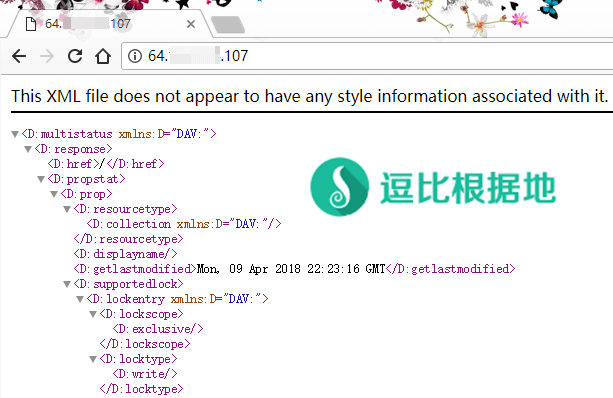
Caddy šĹŅÁĒ®ŤĮīśėé
ŚźĮŚä®Ôľö/etc/init.d/caddy start
ŚĀúś≠ĘÔľö/etc/init.d/caddy stop
ťá挟ĮÔľö/etc/init.d/caddy restart
śü•ÁúčÁä∂śÄĀÔľö/etc/init.d/caddy status
śü•ÁúčCaddyŚźĮŚä®śó•ŚŅóÔľö¬†cat /tmp/caddy.log
CaddyťÖćÁĹģśĖᚼ∂šĹćÁĹģÔľö/usr/local/caddy/Caddyfile
CaddyŤá™Śä®ÁĒ≥ŤĮ∑SSLŤĮĀšĻ¶šĹćÁĹģÔľö/.caddy/acme/acme-v02.api.letsencrypt.org/sites/xxx.xxx(ŚüüŚźć)/
Windows śė†ŚįĄÁĹĎÁĽúť©ĪŚä®Śô®
ŚÖ∂šĽĖŤĮīśėé
šŅģśĒĻś≥®ŚÜĆŤ°®šĽ•śĒĮśĆĀŤŅěśé• HTTPŚćŹŤģģ ÁöĄ WebDAV
Śõ†šłļŤÄÉŤôĎŚąįŚģČŚÖ®śÄßÁöĄťóģťĘėԾƜČÄšĽ• Windows ťĽėŤģ§śėĮšłćŤÉĹťÄöŤŅá HTTPŚćŹŤģģ ŤŅěśé• WebDAV śúćŚä°Śô®ÁöĄÔľĆšĹÜśėĮś≥®ŚÜĆŤ°®šł≠ŚŹĮšĽ•šŅģśĒĻŤŅôšł™„Äā
ťáćśĖįŤŅěśé•śó∂ÁöĄÁĒ®śą∑ŚźćŚĮÜÁ†ĀŤĮīśėé
ťáćśĖįŤŅěśé•śó∂ԾƌŹĮšĽ•Áú茹į Windows ŤģįšĹŹÁöĄŚĮÜÁ†ĀťēŅŚļ¶šłćŚĮĻԾƍŅôŚģěťôÖšłäśėĮś≠£ŚłłÁöĄÔľĆšłćťúÄŤ¶ĀšŅģśĒĻšĻüšłćťúÄŤ¶ĀŚčĺťÄČ ŤģįšĹŹśąĎÁöĄŚá≠śćģÔľĆÁõīśé•ÁāĻŚáĽ Á°ģŚģö śĆČťíģŚć≥ŚŹĮ„Äā
śČčŚä®ŚźĮŚä® WebClient śúćŚä°śĖĻś≥ē
šłÄŤą¨śÉÖŚÜĶšłčÔľĆWebClient(WebDAV) śúćŚä°ťÉĹśėĮŚÖ≥ťó≠ÁöĄÔľĆŚĹďšĹ†šĹŅÁĒ® ÁĹĎÁĽúť©ĪŚä®Śô® ŚäüŤÉĹśó∂ÔľĆÁ≥ĽÁĽüšľöŤá™Śä®ŚźĮŚä®ŤĮ•śúćŚä°ÔľĆšĹÜśėĮŚ¶āśěúŚõ†šłļśú™Áü•ŚéüŚõ†šłļŚźĮŚä®Ś§ĪŤī•ÔľĆťā£šĻąŚŹĮšĽ•ŤŅôś†∑śČčŚä®ŚźĮŚä®śúćŚä°„Äā
Śą†ťô§ÁĹĎÁĽúť©ĪŚä®Śô®
Śą†ťô§ÁĹĎÁĽúť©ĪŚä®Śô®šĻüŚĺąÁģÄŚćēԾƚłćŤ¶ĀŚú® ŤĶĄśļźÁģ°ÁźÜŚô® šł≠Áõīśé•ŚŹ≥ťĒģśĖ≠ŚľÄŤŅěśé•ÔľĆŤŅôś†∑ŚŹĮŤÉĹšľöŚĮľŤáīÁĹĎÁĽúť©ĪŚä®Śô®śģčÁēôԾƍĮ∑śĆČŤŅôšł™śĖĻś≥ēŚą†ťô§(śĖ≠ŚľÄ)„Äā
ŤĹ¨ŤĹĹŤĮ∑Ť∂Öťďĺśé•ś≥®śėéÔľöťÄóśĮĒś†ĻśćģŚúį » ťÄöŤŅá WebDAV ŚįÜśúćŚä°Śô®ŚÖ®ťÉ®śąĖśüźšł™śĖᚼ∂Ś§ĻśĆāŤĹĹŚąįÁĒĶŤĄĎšłäŚĹď ÁĹĎÁĽúÁ°¨Áõė
Ťī£šĽĽŚ£įśėéÔľöśú¨ÁęôšłÄŚąáŤĶĄśļźšĽÖÁĒ®šĹúšļ§śĶĀŚ≠¶šĻ†ÔľĆŤĮ∑ŚčŅÁĒ®šĹúŚēÜšłöśąĖŤŅĚś≥ēŤ°ĆšłļÔľĀŚ¶āťÄ†śąźšĽĽšĹēŚźéśěúԾƜú¨Áęôś¶āšłćŤīüŤī£ÔľĀ


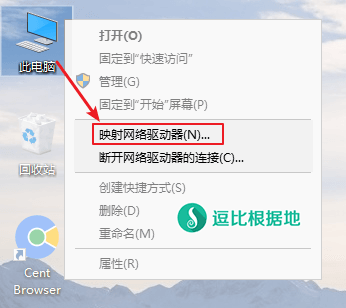

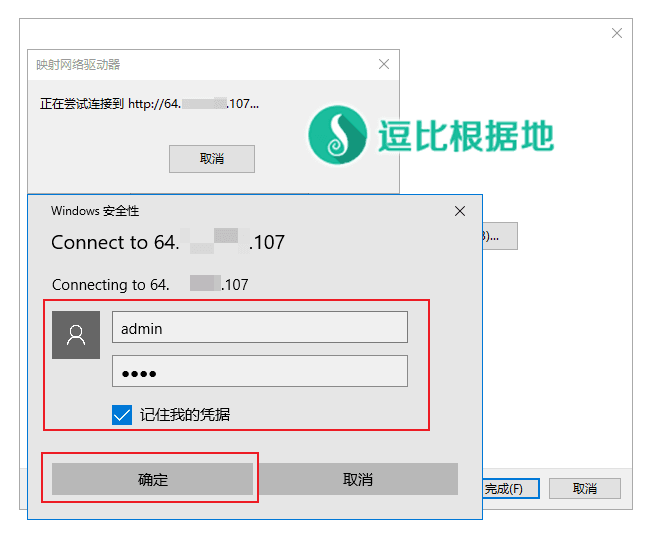
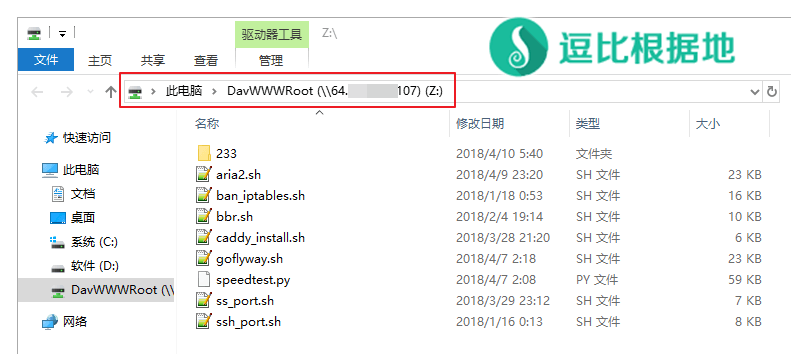
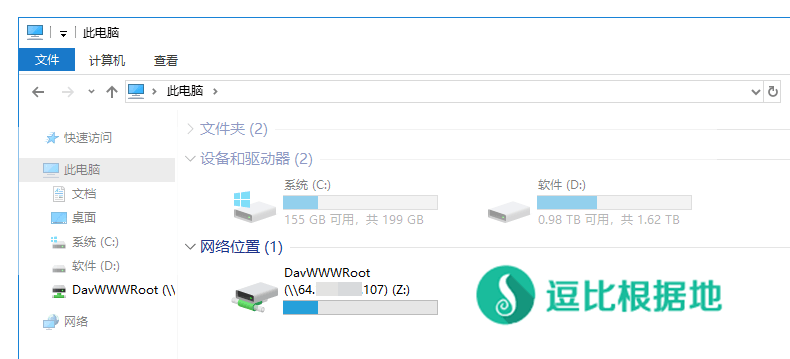
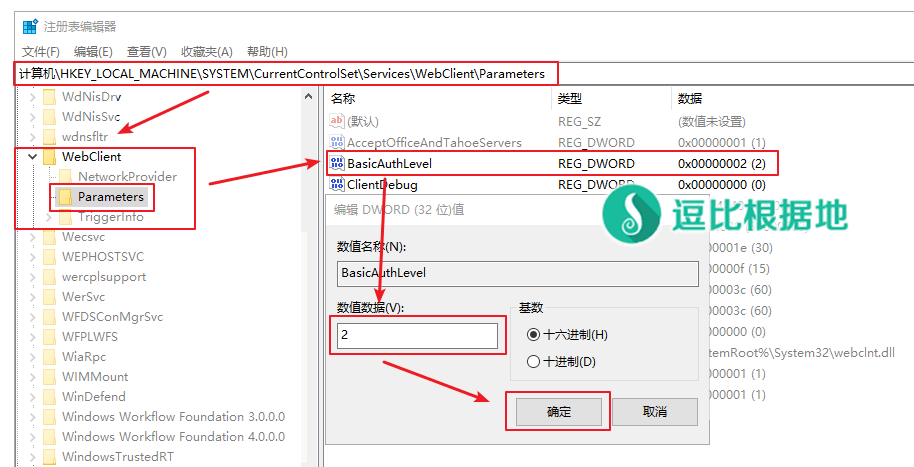


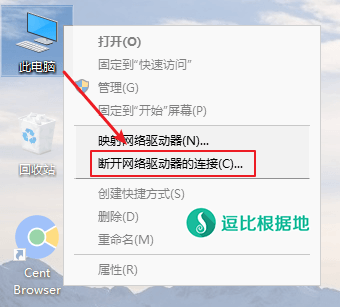




CaddyťÖćÁĹģHTTPSŚ•óCDN ŚíĆ NginxťÖćÁĹģHTTPSŚ•óCDN śúČšĽÄšĻąŚĆļŚąęŚźóÔľü
Caddy ŚŹ™śėĮšľöŤá™Śä®ŚłģšĹ†ÁĒ≥ŤĮ∑ŚíĆťÖćÁĹģSSLŤĮĀšĻ¶ÔľĆŤĮĀšĻ¶šĺĚÁĄ∂śėĮšĹ†ÁöĄÔľĆŚíĆ Nginx ťÖćÁĹģ HTTPS ś≤°ŚĆļŚąę„Äā
ŚĹďÁĄ∂Ś¶āśěúśėĮŚąÜŚľÄŚĀöšł§šł™ŤôöśčüšłĽśúļťÖćÁĹģԾƝā£šĻąśėĮŤāĮŚģöŚŹĮŤ°ĆÁöĄÔľĆŤŅôšł™śąĎŚĀöŤŅá„Äā
:80 { webdav /webdav { scope /xxx } }šĹÜśėĮšĹ†ŚŹĮšĽ•ŤŅôś†∑ťÖćÁĹģԾƌģěÁéįšłÄś†∑ÁöĄśēąśěúÔľöhttp://xxx.xx/webdav { timeouts none basicauth / admin password webdav { scope /usr/local/caddy/www } } http://xxx.xx { root /usr/local/caddy/www/ timeouts none gzip }basicauth / admin passwordÔľČÔľĆÁúčÁúčŤÉĹŚź¶ś≠£ŚłłŤŅěśé•„Äā